「Repete」(レペテ)は、無音検出機能を持つオーディオプレイヤーです。
無音部分を自動的に検出して仮想的に区切り、ユーザーが指定した長さのポーズを挿入して再生します。
1つのファイルに複数の例文が入っている語学教材などで間隔を空けて聞くことができ、リピーティングやシャドーイング、ディクテーション(書き取り)などに役立ちます。
ミュージックライブラリの曲、あるいはiCloud Driveやクラウドストレージ(Dropbox,OneDrive,Google Driveなど)から読み込んだ曲を再生できます。(ただし、保護されたファイル(Apple Musicの曲、iTunes Storeで購入したオーディオブックなど)は再生できません)
(2024年12月15日、Android版をリリースしました)
(2017年2月24日のver2.5より、入手無料 + バナー広告モデルになりました)
(2015年4月12日のver1.5.1より「語学学習支援プレイヤー」から「Repete」(レペテ)に改称しました)

目次
概要
基本的な使いかた
設定をすばやく変更する
学習記録を見る
Siriを使って起動再生する(iOS版)
Repete Plusの紹介
アプリ「無音分割」の紹介
コメント欄(感想、はげまし、活用例、不具合報告、要望などお待ちしております)
概要
(画面はiOS版のものです)
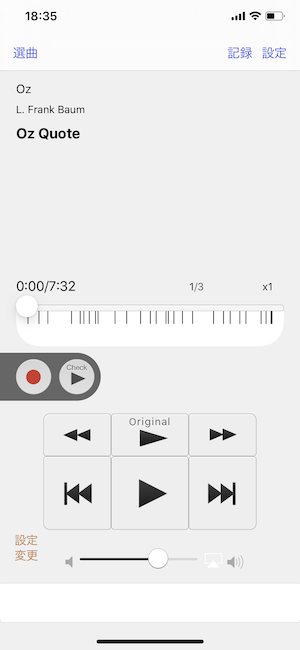
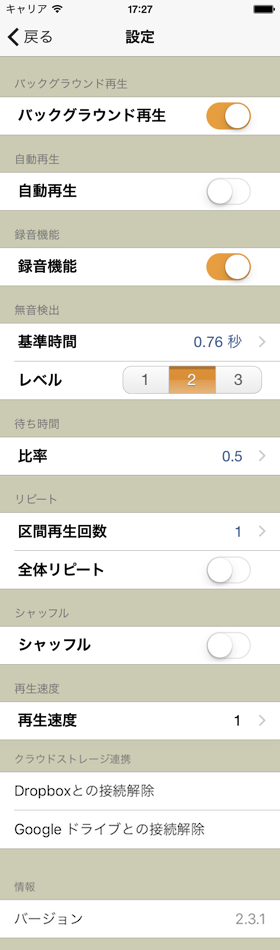
バックグラウンド再生
オンにするとバックグラウンドでも再生します
自動再生
オーディオファイルを選択後、すぐに再生を開始します
録音機能
音声録音機能です
無音検出
基準時間
無音部分が「基準時間」より長いならば、そこで区切りを入れます
レベル
無音であると認定する音の大きさ。 「レベル」が大きくなると、少しノイズ音が入っていても無音であると認定します
待ち時間
比率
待ち時間を直前の区間の長さに対する比率で指定します
秒数
待ち時間を秒数で指定します
リピート
区間再生回数
その区間を何度再生するか指定します
全体リピート
選択したアイテムリストを再び再生します
シャッフル
区間ごとにランダムな順番で再生します
再生速度
再生速度を変更します
基本的な使い方
選曲
iOS版
左上の「選曲」ボタンを押すと、曲の選択画面になります。複数の曲を選択できます。
ミュージックライブラリから、あるいはクラウドストレージ(Dropbox, OneDrive, Google ドライブ)やiCloud Drive、端末にあるファイルを選択することが可能です。
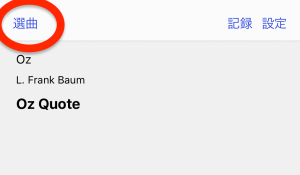
「アルバム」「フォルダ」「Podcast」などのタブが並んでいます。初期設定では「アルバム」タブが開きます。メディアライブラリのアルバムが表示されます。
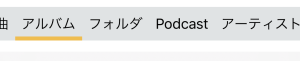
「アルバム」「プレイリスト」「アーチスト」「曲」タブでは、メディアライブラリの曲が表示されます。Apple Musicの曲など制限がかけられているファイルは選択できません。メディアライブラリの曲を選ぶ場合は、これらから使いやすいタブで選んでください。曲を選んで、右上の「完了」ボタンを押すと、選曲は完了です。
「フォルダ」タブ
DropboxやOneDrive、Google ドライブなどクラウドストレージ、あるいはiCloud Drive、あるいは端末上から読み込んだファイルが表示され、Repeteで使用できます。
また、ファイルをRepeteに読み込むのも「フォルダ」タブから行います。

ファイルの読みこみ
1.クラウドストレージから読み込む場合は、あらかじめクラウドストレージのアプリをApp Storeからお使いのiPhone(iPad)にダウンロードして設定してください。
2. 選曲画面を開きます。
3. 「フォルダ」タブを選びます。
4. 右上の◦◦◦ボタンをタップします。
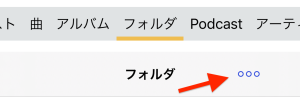
5. 「ファイルの読み込み」をタップします。
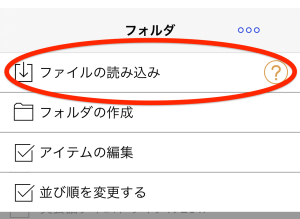
ドキュメントピッカー(ファイル Appに準じたファイル選択画面)が開きます。
(ドキュメントピッカーの使い方は「ファイルの読み込み」の![]() ボタンタップで見ることができます。)
ボタンタップで見ることができます。)
読み込みたいファイルがある場所へ移動し、ファイルを選択します。
そのほかのファイル読み込み方法。
* ケーブルで繋いだMacやWindows PCからファイルを転送できます。
iPhoneとコンピュータ間でファイルを転送する – Apple サポート
こちらのApple サポートのページの手順にしたがってRepeteにファイルを転送すると、「フォルダ」タブに読み込んだファイルが表示されます。
* 近くのMacや別のiPhone、iPadからファイルを転送できます。
iPhone、iPad、iPod touch で AirDrop を使う方法 – Apple サポート
Mac で AirDrop を使う – Apple サポート
こちらのApple サポートのページの手順にしたがうと、近くのMac、iPhone、iPad、iPod TouchからAirDropを用いてファイルを転送することができます。「フォルダ」タブに読み込んだファイルが表示されます。
Android版
画面下部タブの「ライブラリ」タブを選ぶことで、端末内のオーディオファイルから選択することができます。
無音検出と分割
オーディオファイルを選曲すると、自動的に無音箇所で(仮想的に)分割されます。
(図はファイルの音量をグラフ化したイメージ)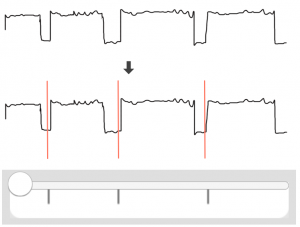
アプリ上の表現としては、分割箇所に線が入った状態になります
再生操作
 ボタンを押すと再生されます。
ボタンを押すと再生されます。
このとき再生スピードは 「設定 > 再生速度」 で調整することができます。
区切りに達すると、指定した時間待機します
(待機時間の指定には、「比率」指定と、「秒数」指定があります。
「比率」指定は、直前の区間の秒数に対しての比率を指定します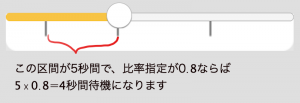
これによって短いフレーズのときは短い間、長いフレーズの時は長い間を取ることができます)
待機が終わると次の区間の再生に移ります。
(ここで、「設定 > リピート > 区間再生回数」で複数回指定している場合は、その回数分、区間の再生を繰り返します)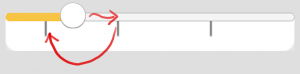
設定をすばやく変更する
設定(待ち時間、リピート回数、シャッフル、再生速度)をすばやく変更できる機能があります。
iOS版
1. 設定 > よく使う設定を登録する > 「設定変更ボタンを表示する」をONにする。
2. 「よく使う設定」に使用する設定を登録。
3. 基本画面の左下に「設定変更」ボタンが表示されています。ここから登録した設定に変更できます。
Android版
ホーム画面下部に並ぶボタンを用いることで、すばやく設定を変更できます。
これらのボタンは「クイック再生コントロール」と名付けられています。
設定画面から、「クイック再生コントロール」に、ボタンを追加・削除することができます。
学習記録を見る
プレイヤー画面の上部にある「記録」 ボタンを押すと、学習記録を見ることができます。
(Android版では、画面下部タブの「統計」から見ることができます)
学習時間
日々のおおよその学習時間(プレイヤーの再生期間)が表示されます。
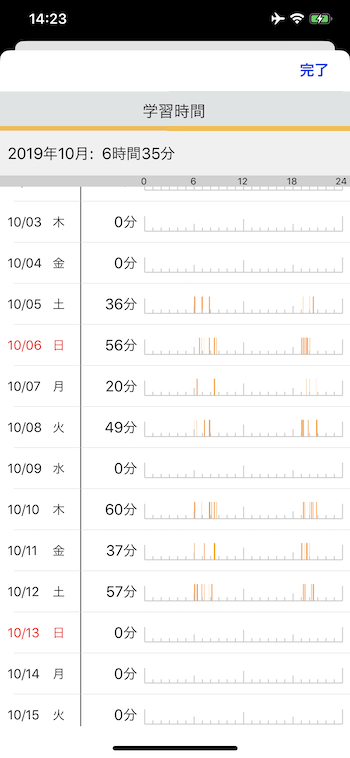
Siri ショートカットで起動再生
iOS版では、Siriを使って起動再生することができます。
設定 > 詳細 > Siri ショートカット
から 「Siriに追加」ボタンを押します。表示された「Siriに追加」画面で「Siriに追加」ボタンを押すことで、利用できます。
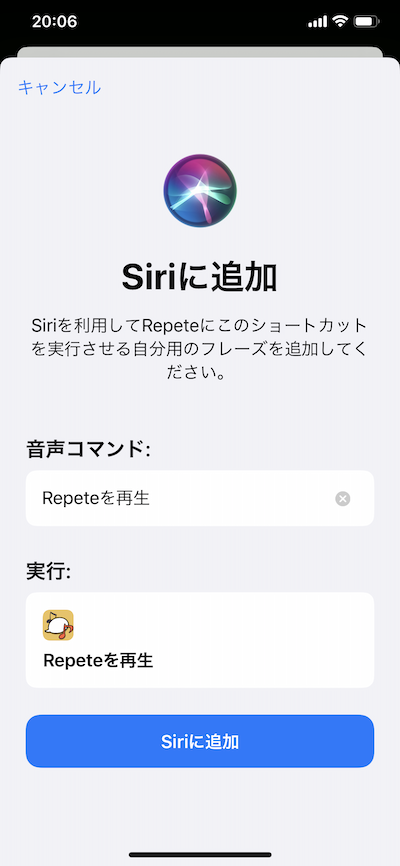
「Hey Siri」でSiriを呼び出し、「Repeteを再生」と呼びかけることで、Repeteの起動・再生ができます。
Repete Plusの紹介
Repeteの全機能を含み、さらに大幅にパワーアップしたアプリ「Repete Plus」を紹介します。
Repete Plusは、有料(500円)となりますが、その機能は大幅に強化されています。
Repete、Repete Plus共通機能
- 無音箇所を自動認識して仮想分割し、間をあけて再生する
- メディアライブラリ・Podcastおよびアプリに読み込んだファイルを再生可能
- ファイルAppやFinder経由(Mac)、iTunesファイル共有、あるいはDropbox連携でアプリにファイルを読み込み可能
- 待ち時間を直前区間の比率・もしくは秒数で指定
- バックグラウンド再生
- 録音機能
- シャッフル機能
- 再生速度変更(リピート回数によって再生速度変更可能)
- 区間単位リピート
- 全体リピート
- 原曲再生機能
- 前区間・次区間への移動
- 早戻し・早送り
- 設定登録によるすばやい操作
Repete Plusの機能
- 区切り点の編集機能
- 区間ごとに再生する・しないを設定
- テキストメモ機能
- 曲単位の操作
* 前の曲・次の曲への移動
* 曲単位リピート - ペア区間作成機能
- ジェスチャー機能
- 詳細設定
* ファイル末尾の追加無音時間
* 早送り秒数・速戻し秒数
* 前区間ボタンを押した時に、前区間へ戻るか現在の区間の冒頭に戻るかを定める境界値
* 不要区切りデータの削除機能
データ引き継ぎ機能 - Dropboxの他に、Google ドライブ、OneDriveとの連携もサポート。多数のファイルを一度に読み込み可能
また、Repeteでは画面下部にバナー広告が表示されますが、Repete Plusでは広告は表示されません
詳しい内容はこちらをごらんください
Repete Plus – nackpan Blog
アプリ「無音分割」の紹介
Repete, Repete Plusの利用者様から、オーディオファイルを実際に分割して使用したいという要望がありました。
RepeteあるいはRepete Plusに追加機能として組み込んで、今後、維持管理していくのは大変なので、別アプリとして作成しました。
オーディオファイルを分割して、個別のファイルを活用したいとき、ご利用ください。

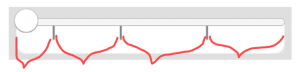
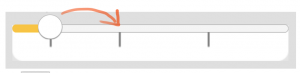
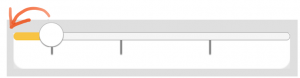
「Repete」をアップデートしました(version 7.3)
• 選曲するさい、前回選んだ箇所が開くようになりました。
• DRMがかけられているファイル、cloud上にあるファイルは表示されなくなりました。
いつもRepeteを活用いただき、ありがとうございます!
もし気に入ってもらえたなら、App Storeで評価していただくと、とても力になります!
これからもRepeteをよろしくお願いします!
「Repete」をアップデートしました(version 7.3.2)
バージョン7.3で、一部で「早送り」「早戻し」が効かないという不具合が生じていました。
申し訳ありません。
今回のバージョン(7.3.2)で、修正しました
よろしくおねがいします
「Repete」をアップデートしました(version 7.3.2)
バージョン7.3で、一部で「早送り」「早戻し」が効かないという不具合が生じていました。
申し訳ありません。
今回のバージョン(7.3.2)で、修正しました
よろしくおねがいします
「Repete」をアップデートしました(version 7.3.3)
* 特定の条件下で、選曲ボタンを押すと強制終了する不具合を修正しました
(アーティストタブでの選曲で、特定の条件下でのアイテムの選択によって問題が発生しておりました)
問題を修正したバージョンがApp storeに並びました。
アップデートをお願いします
「Repete」をアップデートしました(version 7.3.3)
* 特定の条件下で、選曲ボタンを押すと強制終了する不具合を修正しました
(アーティストタブでの選曲で、特定の条件下でのアイテムの選択によって問題が発生しておりました)
問題を修正したバージョンがApp storeに並びました。
アップデートをお願いします
「Repete」をアップデートしました(version 7.3.4)
* 特定の条件下で、選曲ボタンを押すと強制終了する不具合を修正しました
(フォルダタブにて、前回使用したアイテムが削除されたりパスが変わっている際の処理が不完全でcrashしておりました。今回はその問題を修正しました)
よろしくおねがいします
「Repete」をアップデートしました(version 7.3.4)
* 特定の条件下で、選曲ボタンを押すと強制終了する不具合を修正しました
(フォルダタブにて、前回使用したアイテムが削除されたりパスが変わっている際の処理が不完全でcrashしておりました。今回はその問題を修正しました)
よろしくおねがいします
いつもRepete Plus愛用させてもらってます。素晴らしいアプリをありがとうございます。
バックグラウンド再生の設定をオンにしているのですが、アプリを切り替えるたびに一時停止させてしまう不具合?があるようなので対応よろしくお願いします。
いつもRepete Plus愛用させてもらってます。素晴らしいアプリをありがとうございます。
バックグラウンド再生の設定をオンにしているのですが、アプリを切り替えるたびに一時停止させてしまう不具合?があるようなので対応よろしくお願いします。
ぽてとさん、Repete Plusのご愛用ありがとうございます!
バックグラウンド再生に不具合が生じているとお伝えいただき、ありがとうございます!
すぐに調査いたします
ぽてとさん、こんにちは!
現在、バックグラウンド再生について調べているのですが、お伝えいただいた「バックグラウンド再生で、アプリを切り替えると一時停止する」という不具合をまだ再現できておりません。
引き続き調査を続けたいと思います。
iOSのバージョンや、動作状況などで、お気づきの点があればお知らせください。
ぽてとさん、こんにちは!
現在、バックグラウンド再生について調べているのですが、お伝えいただいた「バックグラウンド再生で、アプリを切り替えると一時停止する」という不具合をまだ再現できておりません。
引き続き調査を続けたいと思います。
iOSのバージョンや、動作状況などで、お気づきの点があればお知らせください。
「Repete」をアップデートしました(version 7.3.7)
* 安定性を向上させ、ライブラリを最新版に更新しました
*「ミュージック」Appのアイテムが端末上にはない場合は、選曲画面の該当タブで
曲が見つかりません
端末にダウンロードされていない可能性があります
「ミュージック」Appで必要な曲を「ダウンロード」することでRepeteで使用することができます
とメッセージを表示するようにしました。
—
よろしくおねがいします!
もし気に入っていただけたならば、App Storeで評価していただくと とてもうれしいです!
「Repete」をアップデートしました(version 7.3.7)
* 安定性を向上させ、ライブラリを最新版に更新しました
*「ミュージック」Appのアイテムが端末上にはない場合は、選曲画面の該当タブで
曲が見つかりません
端末にダウンロードされていない可能性があります
「ミュージック」Appで必要な曲を「ダウンロード」することでRepeteで使用することができます
とメッセージを表示するようにしました。
—
よろしくおねがいします!
もし気に入っていただけたならば、App Storeで評価していただくと とてもうれしいです!
「Repete 」をアップデートしました(version 7.3.8)
* アプリを実行中に、ライト/ダークモードを切り替えた際、再生ボタンの色合いが変わらない不具合を修正しました
* 安定性の向上とパフォーマンスの改善、ユーザビリティの改善を行いました
※ 今回のアップデートより、iOS 15.6以降対応となります
—
よろしくおねがいします!
もし気に入っていただけたならば、App Storeで評価していただくと とてもうれしいです!
「Repete 」をアップデートしました(version 7.3.8)
* アプリを実行中に、ライト/ダークモードを切り替えた際、再生ボタンの色合いが変わらない不具合を修正しました
* 安定性の向上とパフォーマンスの改善、ユーザビリティの改善を行いました
※ 今回のアップデートより、iOS 15.6以降対応となります
—
よろしくおねがいします!
もし気に入っていただけたならば、App Storeで評価していただくと とてもうれしいです!
「Repete」をアップデートしました(version 7.3.9)
内部構造を改善し、安定性とパフォーマンスを向上させました
—
Repeteが語学学習の助けになれば幸いです。
よろしくおねがいします
もし気に入っていただけたならば、評価の問合せが表示された際には「評価」していただくと とてもうれしいです!
「Repete」をアップデートしました(version 7.3.9)
内部構造を改善し、安定性とパフォーマンスを向上させました
—
Repeteが語学学習の助けになれば幸いです。
よろしくおねがいします
もし気に入っていただけたならば、評価の問合せが表示された際には「評価」していただくと とてもうれしいです!
「Repete」をアップデートしました(version 7.4.0)
ミュージックライブラリのアイテムを選んだ場合、次の起動時に前回使用したアイテムから再開できない不具合を修正しました
まことに申し訳ありませんでした
アップデートをお願いいたします
「Repete」をアップデートしました(version 7.4.0)
ミュージックライブラリのアイテムを選んだ場合、次の起動時に前回使用したアイテムから再開できない不具合を修正しました
まことに申し訳ありませんでした
アップデートをお願いいたします
「Repete」をアップデートしました(version 7.4.1)
安定性の向上とユーザビリティの改善を行いました
—
Repeteを気に入ってもらえたなら、App Storeで評価していただくと、とても力になります!
Repeteが語学学習の助けになれば幸いです。これからも、Repeteをよろしくお願いします!
こんにちは!
素晴らしいアプリありがとうございます。
いつも便利にRepet plusを使用させていただいています。
iPhoneで最新のVersionを使用しているのですが、ヘルプにある
詳細設定
* ファイル末尾の追加無音時間
が見当たらないのですが、今は無い機能でしょうか?
スピーチのファイルのリピート再生で無音部分を追加して、自分の暗唱スピーチの時間を作れると便利だなと思っておりました。
こんにちは!
素晴らしいアプリありがとうございます。
いつも便利にRepet plusを使用させていただいています。
iPhoneで最新のVersionを使用しているのですが、ヘルプにある
詳細設定
* ファイル末尾の追加無音時間
が見当たらないのですが、今は無い機能でしょうか?
スピーチのファイルのリピート再生で無音部分を追加して、自分の暗唱スピーチの時間を作れると便利だなと思っておりました。
Tomさん、こんにちは!
Repete Plusのご利用ありがとうございます!
「ファイル末尾の追加無音時間」ですが、現在は廃止となっている機能です。申し訳ありません。
ヘルプの表記が、最新の状態に更新されていませんでした。
もともと、「ファイル末尾の追加無音時間」は、「ファイル末尾区間の音声が最後まで再生されず途切れる」という問題に対処するための応急処置でした。現在は、問題が解消したため、「ファイル末尾の追加無音時間」は廃止しました。
—
ファイルの最後に無音時間を追加するには、以下の手順をご検討ください。
1 無音時間の基準時間を10秒など長い時間に設定する。(これにより、ファイルの途中に区切りが入らないようにします)
2 この状態で、「再生」を行うと、指定していた「待ち時間」のぶん無音時間が追加されます。
3 このままだと、他のファイルも無音時間の基準時間が10秒となってしまうので、このファイルに基準時間を限定します。
4 オーディオエディターアイコン(斜めのしずく型アイコン) > メニューボタン(≡型のボタン) > 使用する区切りデータ から、今回設定したデータ( 基準時間10秒, レベル2など)を選択してください
これで、このファイルは、「基準時間10秒, レベル2」での区切りデータが採用されます。
4 設定 > 無音検出 > 基準時間 を、よく使う秒数に戻してください。
よろしくおねがいします
Tomさん、こんにちは!
Repete Plusのご利用ありがとうございます!
「ファイル末尾の追加無音時間」ですが、現在は廃止となっている機能です。申し訳ありません。
ヘルプの表記が、最新の状態に更新されていませんでした。
もともと、「ファイル末尾の追加無音時間」は、「ファイル末尾区間の音声が最後まで再生されず途切れる」という問題に対処するための応急処置でした。現在は、問題が解消したため、「ファイル末尾の追加無音時間」は廃止しました。
—
ファイルの最後に無音時間を追加するには、以下の手順をご検討ください。
1 無音時間の基準時間を10秒など長い時間に設定する。(これにより、ファイルの途中に区切りが入らないようにします)
2 この状態で、「再生」を行うと、指定していた「待ち時間」のぶん無音時間が追加されます。
3 このままだと、他のファイルも無音時間の基準時間が10秒となってしまうので、このファイルに基準時間を限定します。
4 オーディオエディターアイコン(斜めのしずく型アイコン) > メニューボタン(≡型のボタン) > 使用する区切りデータ から、今回設定したデータ( 基準時間10秒, レベル2など)を選択してください
これで、このファイルは、「基準時間10秒, レベル2」での区切りデータが採用されます。
4 設定 > 無音検出 > 基準時間 を、よく使う秒数に戻してください。
よろしくおねがいします
「Repete」をアップデートしました(version 7.4.2)
細かな不具合を修正しました
—
Repeteを気に入ってもらえたなら、評価していただくと、とても力になります!
Repeteが語学学習の助けになれば幸いです。これからも、Repeteをよろしくお願いします!
「Repete」をアップデートしました(version 7.4.2)
細かな不具合を修正しました
—
Repeteを気に入ってもらえたなら、評価していただくと、とても力になります!
Repeteが語学学習の助けになれば幸いです。これからも、Repeteをよろしくお願いします!
「Repete」をアップデートしました(version 7.4.4)
内部構造を改善しました
—
Repeteを気に入ってもらえたなら、評価していただくと、とても力になります!
Repeteが語学学習の助けになれば幸いです。これからも、Repeteをよろしくお願いします!
「Repete」をアップデートしました(version 7.4.4)
内部構造を改善しました
—
Repeteを気に入ってもらえたなら、評価していただくと、とても力になります!
Repeteが語学学習の助けになれば幸いです。これからも、Repeteをよろしくお願いします!
Repete Plusをアップデートしました(version 7.4.5)
* 区間再生後の待機時間中に、イヤホンからの早送り・早戻しの操作で再生が不安定になる不具合を修正しました。
—
Repeteを気に入ってもらえたなら、評価していただくと、とても力になります!
Repeteが語学学習の助けになれば幸いです。これからも、Repeteをよろしくお願いします!
Repete Plusをアップデートしました(version 7.4.5)
* 区間再生後の待機時間中に、イヤホンからの早送り・早戻しの操作で再生が不安定になる不具合を修正しました。
—
Repeteを気に入ってもらえたなら、評価していただくと、とても力になります!
Repeteが語学学習の助けになれば幸いです。これからも、Repeteをよろしくお願いします!
はじめまして
Repeteを使用して
とても良かったので、
プラスを購入したのですが
なぜかファイルにアクセス出来ません。
iPhoneの設定
メディアとApple musicに
Repeteが薄く表示されていて
オンに変更出来ません。
変更方法を
教えて頂けませんでしょうか。
はたぼうさん、こんにちは。
Repete Plusの購入ありがとうございます!
せっかく使用開始しようというところで、ファイルにアクセスできないという事態になって、申し訳ないです。
iPhoneの設定 > プライバシーとセキュリティ > メディアとApple Musicでの表示が、
* Repeteが薄く表示されてオンに変更できない
* Repete Plusの方は表示されていない
ということでしょうか?
検索してみたところ、以下の情報がありました。
iPhoneの設定 > スクリーンタイム > コンテンツとプライバシーの制限 > プライバシー > メディアとApple Musicにおいて、
「変更を許可しない」にチェックを入れると、
それ以降ダウンロードした新規アプリでは、Apple Musicにアクセスおよびメディアライブラリを利用できなくなり、
プライバシーとセキュリティ > メディアとApple Musicには、そのアプリは表示されません。
また、これまでのアプリに関しては、
プライバシーとセキュリティ > メディアとApple Musicで、グレーアウトした表示になり、変更ができなくなります。
もし、この状態となっていた場合は、iPhoneの設定 > スクリーンタイム > コンテンツとプライバシーの制限 > プライバシー > メディアとApple Musicから、変更を許可にしてください。
そして、申し訳ありませんが、一度Repete Plusを「アプリを削除」していただき、改めて、App Storeからダウンロードしてください。
その後、Repete Plusを開いた後、メディアライブラリなどへのアクセス許可を求めるダイアログが表示されるので、そこで、「許可」をお願いします。
はたぼうさん、こんにちは。
Repete Plusの購入ありがとうございます!
せっかく使用開始しようというところで、ファイルにアクセスできないという事態になって、申し訳ないです。
iPhoneの設定 > プライバシーとセキュリティ > メディアとApple Musicでの表示が、
* Repeteが薄く表示されてオンに変更できない
* Repete Plusの方は表示されていない
ということでしょうか?
検索してみたところ、以下の情報がありました。
iPhoneの設定 > スクリーンタイム > コンテンツとプライバシーの制限 > プライバシー > メディアとApple Musicにおいて、
「変更を許可しない」にチェックを入れると、
それ以降ダウンロードした新規アプリでは、Apple Musicにアクセスおよびメディアライブラリを利用できなくなり、
プライバシーとセキュリティ > メディアとApple Musicには、そのアプリは表示されません。
また、これまでのアプリに関しては、
プライバシーとセキュリティ > メディアとApple Musicで、グレーアウトした表示になり、変更ができなくなります。
もし、この状態となっていた場合は、iPhoneの設定 > スクリーンタイム > コンテンツとプライバシーの制限 > プライバシー > メディアとApple Musicから、変更を許可にしてください。
そして、申し訳ありませんが、一度Repete Plusを「アプリを削除」していただき、改めて、App Storeからダウンロードしてください。
その後、Repete Plusを開いた後、メディアライブラリなどへのアクセス許可を求めるダイアログが表示されるので、そこで、「許可」をお願いします。
語学学習を助けるアプリ「Repete」のAndroid版をリリースしました
iOS版では、ながらくご愛顧いただいておりましたが、このたび、ついにAndroid版をリリースすることができました!
こちらにかかりきりになって、iOS版のRepete, Repete Plusの対応が進んでおらず申し訳ありません。Android版が一区切りついたので、これより、対応を進める予定です。
Android版は、こちらのページから
「Repete」(レペテ) – Google Play
語学学習を助けるアプリ「Repete」のAndroid版をリリースしました
iOS版では、ながらくご愛顧いただいておりましたが、このたび、ついにAndroid版をリリースすることができました!
こちらにかかりきりになって、iOS版のRepete, Repete Plusの対応が進んでおらず申し訳ありません。Android版が一区切りついたので、これより、対応を進める予定です。
Android版は、こちらのページから
「Repete」(レペテ) – Google Play
当方iphone12を使用しています。ブルートゥースのイヤホンを使ってアプリを使おうとしましたが音量レベルが小さく、リスニング練習できませんでした。(他のアプリは問題ありませんでした。)問題解決できる方法があればご教授願えますか?
当方iphone12を使用しています。ブルートゥースのイヤホンを使ってアプリを使おうとしましたが音量レベルが小さく、リスニング練習できませんでした。(他のアプリは問題ありませんでした。)問題解決できる方法があればご教授願えますか?
こんにちは!いつもこのアプリを愛用しています。開発していただきありがとうございます。
以前「バックグラウンド再生で、アプリを切り替えると一時停止する」という不具合が報告されていたようですが、現在私のiPhoneでもその不具合が起こっています。私のiOSバージョンは18.1.1です。
調査をしていただくことは可能でしょうか?よろしくお願いいたします。
こんにちは!いつもこのアプリを愛用しています。開発していただきありがとうございます。
以前「バックグラウンド再生で、アプリを切り替えると一時停止する」という不具合が報告されていたようですが、現在私のiPhoneでもその不具合が起こっています。私のiOSバージョンは18.1.1です。
調査をしていただくことは可能でしょうか?よろしくお願いいたします。
こんにちは。repete plusをありがたく使わせていただいております。
最近のアップデートの後、フォルダ内のドキュメント名の変更ができなくなりました。
(曲名一覧から1つ選択すると、名称変更というボタンが出てきていたと思うのですが、なくなりました)
アプリ内で曲名変更する機能はもうなくなったのでしょうか?
他の方法で曲名変更できるようでしたら教えていただけると幸いです。
こんにちは。repete plusをありがたく使わせていただいております。
最近のアップデートの後、フォルダ内のドキュメント名の変更ができなくなりました。
(曲名一覧から1つ選択すると、名称変更というボタンが出てきていたと思うのですが、なくなりました)
アプリ内で曲名変更する機能はもうなくなったのでしょうか?
他の方法で曲名変更できるようでしたら教えていただけると幸いです。
こんにちは。repete plusをありがたく使わせていただいております。
最近のアップデートの後、フォルダ内のドキュメント名の変更ができなくなりました。
(曲名一覧から1つ選択すると、名称変更というボタンが出てきていたと思うのですが、なくなりました)
アプリ内で曲名変更する機能はもうなくなったのでしょうか?
他の方法で曲名変更できるようでしたら教えていただけるとありがたいです。
こんにちは。repete plusをありがたく使わせていただいております。
最近のアップデートの後、フォルダ内のドキュメント名の変更ができなくなりました。
(曲名一覧から1つ選択すると、名称変更というボタンが出てきていたと思うのですが、なくなりました)
アプリ内で曲名変更する機能はもうなくなったのでしょうか?
他の方法で曲名変更できるようでしたら教えていただけるとありがたいです。
湯川恵子さん、こんにちは!
Repete Plusをご利用ありがとうございます!
iOSの「ファイル」アプリの機能が充実したので、アプリ内での「ファイル・フォルダの移動・削除・リネーム」は、役割を終えたのでとの考えから、version 10ではこの機能を削除しました。
しかしながら、湯川恵子さんはじめ、久世大介さん、水谷さん、DAIさんから非常に困っているとコメントいただいたので、次のアップデートで、「ファイル・フォルダの移動・削除・リネーム」機能を復活させます。
いましばらくおまちください。
湯川恵子さん、こんにちは!
Repete Plusをご利用ありがとうございます!
iOSの「ファイル」アプリの機能が充実したので、アプリ内での「ファイル・フォルダの移動・削除・リネーム」は、役割を終えたのでとの考えから、version 10ではこの機能を削除しました。
しかしながら、湯川恵子さんはじめ、久世大介さん、水谷さん、DAIさんから非常に困っているとコメントいただいたので、次のアップデートで、「ファイル・フォルダの移動・削除・リネーム」機能を復活させます。
いましばらくおまちください。
こんにちは。英語学習にとても役立ちそうなので使っていきたいと思いました。
以下2点教えてください。
1. Android版のRepete Plusはありますか?
2. 一度作ったタブを削除するにはどうしたらよいですか?
よろしくお願いします。
こんにちは。英語学習にとても役立ちそうなので使っていきたいと思いました。
以下2点教えてください。
1. Android版のRepete Plusはありますか?
2. 一度作ったタブを削除するにはどうしたらよいですか?
よろしくお願いします。
tabataさん、こんにちは!
Android版Repeteをご利用いただき、ありがとうございます!
まずはAndroid版Repeteの普及を優先しているので、現在のところはAndroid版のRepete Plusはございません。
申し訳ありません。
タブに関しては、現在のバージョンでは、削除する機能はございません。
今後、削除する機能について、検討したいと思います。
今後とも、英語学習にお役に立てば幸いです!
tabataさん、こんにちは!
Android版Repeteをご利用いただき、ありがとうございます!
まずはAndroid版Repeteの普及を優先しているので、現在のところはAndroid版のRepete Plusはございません。
申し訳ありません。
タブに関しては、現在のバージョンでは、削除する機能はございません。
今後、削除する機能について、検討したいと思います。
今後とも、英語学習にお役に立てば幸いです!
こんにちは。
ファイル管理で、昔はフォルダを作れたりしていたのですが、今は読み込むだけになってしまいました。不具合でしょうか?
こんにちは。
ファイル管理で、昔はフォルダを作れたりしていたのですが、今は読み込むだけになってしまいました。不具合でしょうか?
岡村さん、こんにちは!
Repeteをご利用ありがとうございます!
iPhone/iPadで「ファイル」アプリで、ファイル移動やフォルダ作成などが使用できるようになったことから、
バージョン7.5で、選曲画面のファイル移動やフォルダ作成などの機能を削除したのですが、岡村さんはじめ、湯川恵子さん、久世大介さん、水谷さん、DAIさんから、困っているとコメントいただいたので、次回アップデートで、ファイル移動・リネーム・フォルダ作成機能を復活させます。
いましばらくおまちください!
岡村さん、こんにちは!
Repeteをご利用ありがとうございます!
iPhone/iPadで「ファイル」アプリで、ファイル移動やフォルダ作成などが使用できるようになったことから、
バージョン7.5で、選曲画面のファイル移動やフォルダ作成などの機能を削除したのですが、岡村さんはじめ、湯川恵子さん、久世大介さん、水谷さん、DAIさんから、困っているとコメントいただいたので、次回アップデートで、ファイル移動・リネーム・フォルダ作成機能を復活させます。
いましばらくおまちください!
「Repete」をアップデートしました(version 7.6)
バージョン7.5で削除されていた「フォルダを作成」「アイテムの編集(削除・名前変更・移動)」機能を、「Appフォルダ」および「録音」タブの選曲画面に再追加しました。
よろしくお願いします!
「Repete」をアップデートしました(version 7.6)
バージョン7.5で削除されていた「フォルダを作成」「アイテムの編集(削除・名前変更・移動)」機能を、「Appフォルダ」および「録音」タブの選曲画面に再追加しました。
よろしくお願いします!
「Repete」をアップデートしました(version 7.6.1)
選曲画面でファイル読み込みを行うさい、iPhone/iPad内のファイルを選択すると、ファイルが移動して元のファイルがなくなっていましたが、今回のバージョンで、ファイルがコピーされる仕様に変更し、元のファイルが消えてしまうことがなくなりました。
よろしくお願いします!!
「Repete」をversion 7.7.2にアップデートしました
+ 起動処理を最適化し、起動時にフリーズが発生することがある問題を解消しました
+「履歴」タブで、同一アイテムが重複して表示される不具合を解消しました
+「フォルダ」タブで、最新の区切り情報が反映されないことがある不具合を修正しました
+「履歴」タブで、podcastアイテムが表示されない不具合を解消しました
+ Apple Musicを使用している場合、選曲画面の「プレイリスト」タブで、アイテムが重複して表示される問題を解消しました
よろしくお願いします!!
「Repete」をアップデートしました。(version 7.7.4, version 7.7.5)
+ iOS 26のLiquid Glassデザインに対応しました。
iOS 26 で導入された新しい Liquid Glass デザインに合わせ、ナビゲーション部分の表示がより自然になるよう UI を更新しました。
—
もし、「Repete」を気に入ってもらえたなら、App Storeへのレビュー依頼の際に、高評価をしてもらうととても励みになります!
これからも「Repete」をよろしくお願いします!
「Repete」をversion 7.7.7にアップデートしました。
+ 初回など、なにも曲が選択されていないときに、「選曲」ボタンが押せない、という大変な不具合がversion 10.3.1で生じており、その問題を今回のアップデートで修正しました。
大変なご迷惑をおかけして申し訳ありませんでした。
「Repete」を7.7.8にアップデートしました。
+ iPadのウィンドウモードで、赤・黄・緑の操作ボタンと選曲ボタンが重なって押せなくなる問題を修正しました。
ご迷惑をおかけして申し訳ありませんでした。